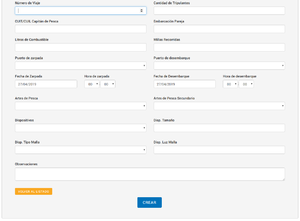Diferencia entre revisiones de «Manual de Administrador de Inscripciones Provinciales»
| Línea 3: | Línea 3: | ||
Una vez iniciado el SIFIPA luego de ingresar mediante Clave Fiscal, SIFIPA detectará el CUIT Representado que seleccionó en el [https://autogestion.magyp.gob.ar Portal de Autogestión MAGyP], según los registros del CUIT seleccionado SIFIPA ofrece los tramites disponibles . En esté paso debe seleccionar el botón "Administrador de Inscripciones". | Una vez iniciado el SIFIPA luego de ingresar mediante Clave Fiscal, SIFIPA detectará el CUIT Representado que seleccionó en el [https://autogestion.magyp.gob.ar Portal de Autogestión MAGyP], según los registros del CUIT seleccionado SIFIPA ofrece los tramites disponibles . En esté paso debe seleccionar el botón "Administrador de Inscripciones". | ||
| − | + | Una vez ingresado, el sistema mostrara un listado con todas las inscripciones cargadas por el usuario provincial hasta ese momento. Para cargar una inscripcion debera ir a la parte superior derecha y seleccionar el boton "Nueva Inscripcion". | |
| − | ''' | + | '''1''' - Carga del Formulario de Nueva Inscripcion.<br/> |
| − | ''' | + | '''2''' - Informes.<br/> |
| − | ''' | + | '''3''' - Filtrar.<br/> |
| − | ''' | + | '''4''' - Exportar.<br/> |
| − | |||
| − | |||
== PASO 1 - Cargar del Encabezado del Parte de Pesca == | == PASO 1 - Cargar del Encabezado del Parte de Pesca == | ||
Revisión del 19:25 10 jun 2019
Introducción
Una vez iniciado el SIFIPA luego de ingresar mediante Clave Fiscal, SIFIPA detectará el CUIT Representado que seleccionó en el Portal de Autogestión MAGyP, según los registros del CUIT seleccionado SIFIPA ofrece los tramites disponibles . En esté paso debe seleccionar el botón "Administrador de Inscripciones".
Una vez ingresado, el sistema mostrara un listado con todas las inscripciones cargadas por el usuario provincial hasta ese momento. Para cargar una inscripcion debera ir a la parte superior derecha y seleccionar el boton "Nueva Inscripcion".
1 - Carga del Formulario de Nueva Inscripcion.
2 - Informes.
3 - Filtrar.
4 - Exportar.
PASO 1 - Cargar del Encabezado del Parte de Pesca
Viaje Anual
Consignar el número de la marea en forma consecutiva durante UN (1) año calendario.